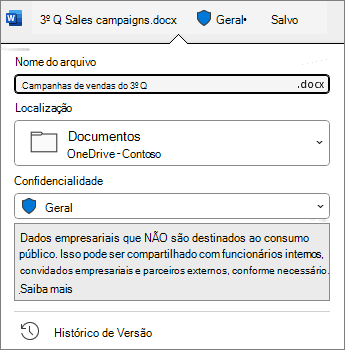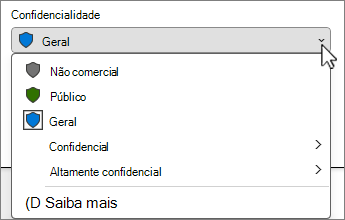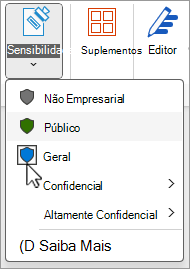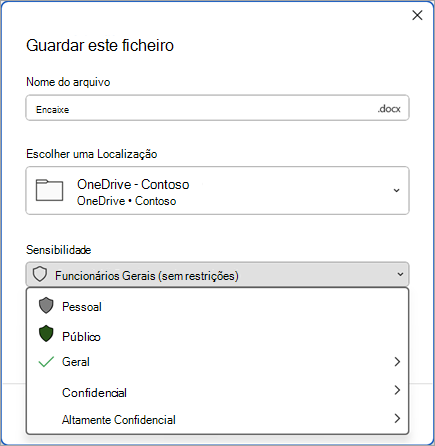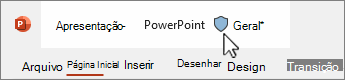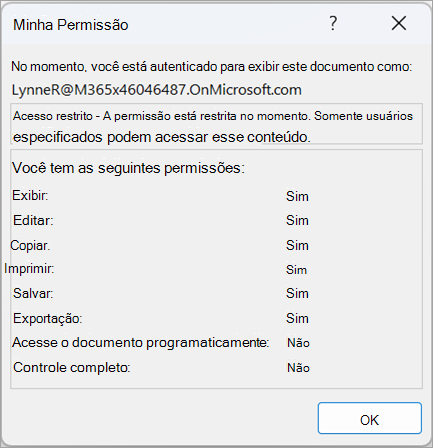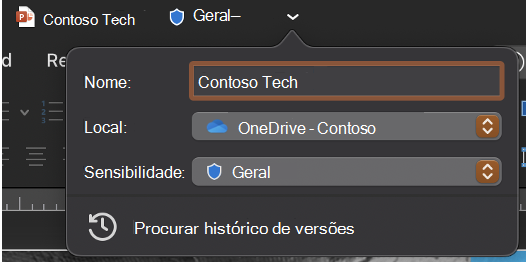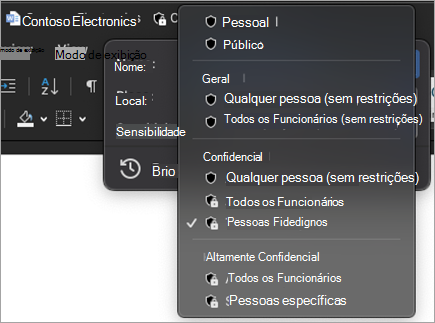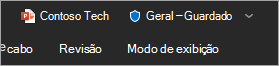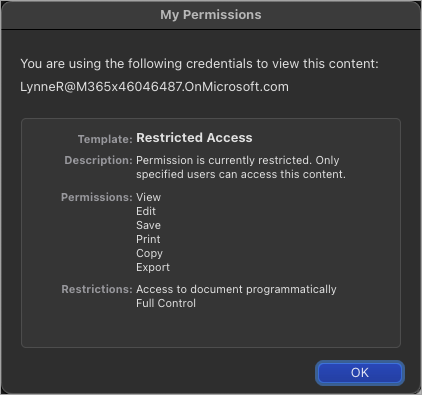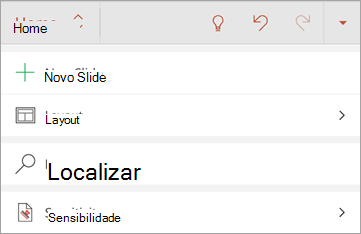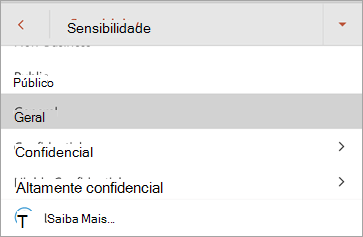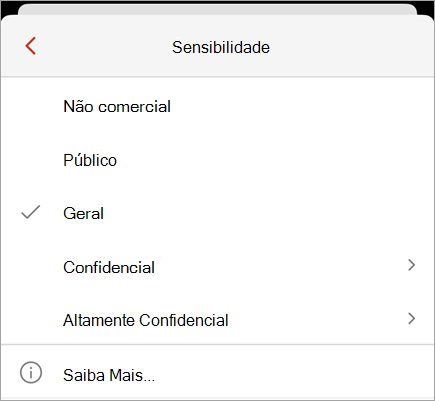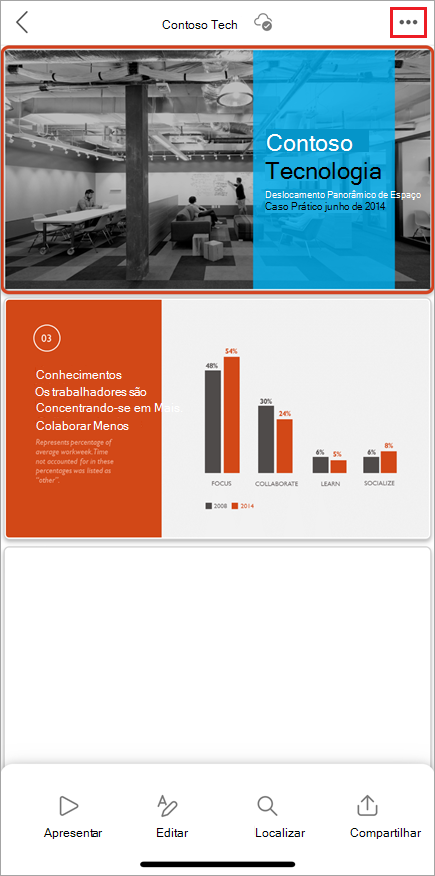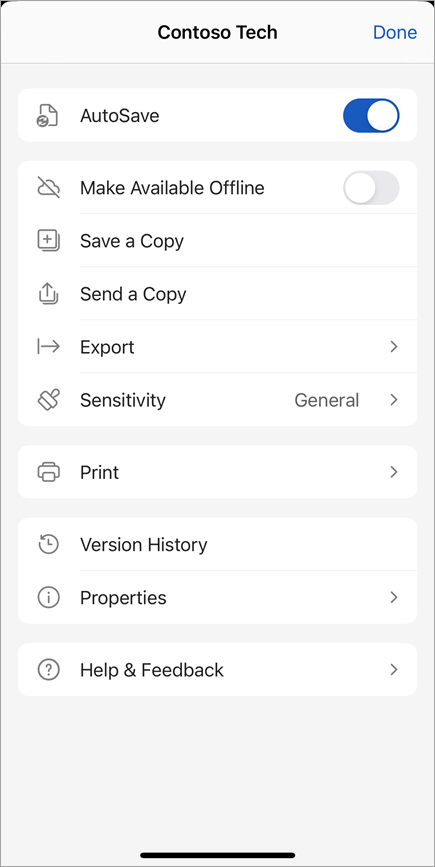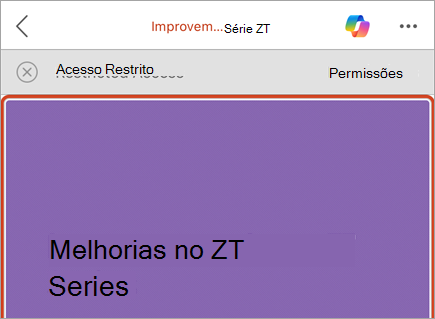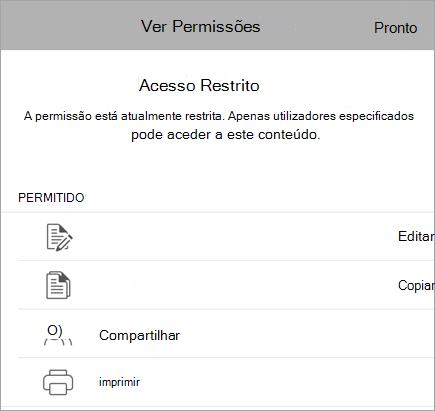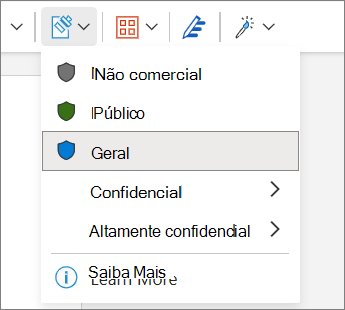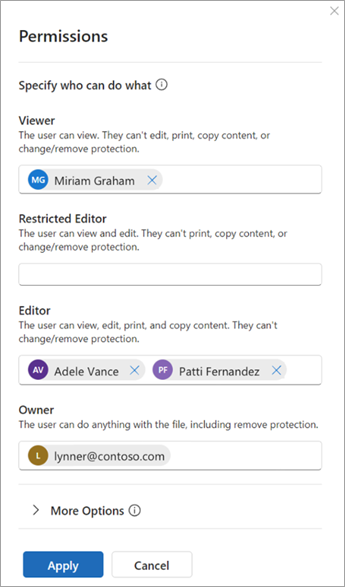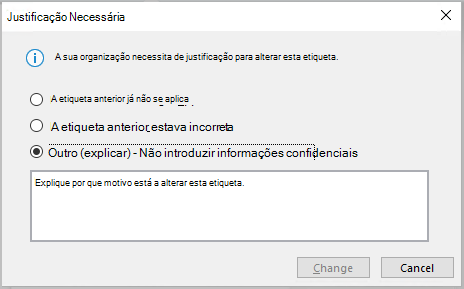O que são rótulos de confidencialidade?
Os rótulos de confidencialidade são aplicados manualmente ou automaticamente aos arquivos para mantê-los em conformidade com as políticas de proteção de informações da sua organização. Rótulos de confidencialidade indicam a classificação de e podem aplicar proteção aos arquivos.
Sua organização personaliza os nomes e descrições do rótulo. Entre em contato com o departamento de TI da sua organização para obter informações adicionais sobre qual rótulo aplicar e quando. Rótulos de confidencialidade são publicados para usuários em vez de locais como sites ou caixas de correio, para que você e um colega de trabalho possam ver rótulos de confidencialidade diferentes disponíveis para aplicar.
Observações:
-
Esse recurso requer uma assinatura do Microsoft 365. Para obter mais informações, consulte Minha versão do Office dá suporte a rótulos de confidencialidade?. Se você for um administrador que deseja começar a usar rótulos de confidencialidade, consulte Introdução aos rótulos de confidencialidade.
-
Para exibir uma lista completa de recursos e disponibilidade de lançamento, consulte Recursos de rótulo de confidencialidade em Word, Excel e PowerPoint.
O que acontece quando você aplica um rótulo de confidencialidade?
Quando você aplica um rótulo de confidencialidade, as informações do rótulo persistirão com seu arquivo à medida que ele se move entre dispositivos, aplicativos e serviços de nuvem. A aplicação de um rótulo de confidencialidade também pode resultar em alterações no arquivo de acordo com a configuração da sua organização, como:
-
A criptografia com o Gerenciamento de Direitos de Informação pode ser aplicada
-
Um cabeçalho, rodapé ou marca d'água pode aparecer
-
Marcas d'água dinâmicas podem aparecer
Observação: Se você não tiver permissão para alterar ou remover um rótulo de confidencialidade, a maioria dos aplicativos exibirá uma mensagem de erro e impedirá que você faça isso. Em alguns aplicativos, os rótulos de confidencialidade serão simplesmente desabilitados.
Nem todos os aplicativos em todas as plataformas dão suporte ao mesmo comportamento, portanto, os resultados exatos da aplicação de um rótulo de confidencialidade podem variar ligeiramente. Para obter mais informações sobre quais recursos são compatíveis em cada plataforma, consulte Suporte para recursos de rótulo de confidencialidade em aplicativos.
Como os rótulos de confidencialidade são aplicados?
Rótulos de confidencialidade podem ser aplicados manualmente ou automaticamente.
Escolha um rótulo de confidencialidade por conta própria
Importante: Você só pode aplicar um rótulo de confidencialidade se: • Sua conta do Office é uma conta de trabalho com uma licença de Office 365 Enterprise E3 ou Office 365 Enterprise E5 atribuída.• O administrador configurou rótulos de confidencialidade e os publicou para você.
Na barra de confidencialidade:
-
Clique na barra de título, localizada ao lado do nome do arquivo.
-
Escolha o rótulo de confidencialidade que se aplica ao arquivo.
Observação: Você verá
Se ainda não houver rótulo no arquivo, a barra de confidencialidade informará se um é necessário ou não. Se um rótulo for necessário, você verá o prompt Selecionar um rótulo. Se nenhum rótulo for necessário, o prompt simplesmente diz Nenhum rótulo.
Para obter mais informações, confira Nova barra de confidencialidade no Office para Windows.
No botão de confidencialidade:
-
Clique na guia Página Inicial e selecione
-
Escolha o rótulo de confidencialidade que se aplica ao arquivo.
Dicas:
-
Não tem certeza do que é um rótulo? Passe o mouse sobre o rótulo para ver qualquer descrição que sua organização tenha adicionado para explicá-la.
-
Se você for um profissional de TI que procura informações sobre como configurar ou gerenciar a barra de confidencialidade, consulte Gerenciar rótulos de confidencialidade em aplicativos do Office.
Ao salvar um novo arquivo:
-
Clique no ícone Salvar.
-
Na caixa de diálogo Salvar, escolha o rótulo de confidencialidade que se aplica ao arquivo.
Rotulagem automática e recomendada
Rotulagem automática
Se o administrador tiver configurado a rotulagem automática, os arquivos que contêm determinados tipos de informações - como números de segurança social, números de card de crédito ou outras informações confidenciais - poderão ter um rótulo especificado aplicado automaticamente.
Se um rótulo tiver sido aplicado automaticamente, você verá uma notificação abaixo da faixa de opções do Office que se parece com esta:
Rotulagem recomendada
Da mesma forma, os administradores podem configurar a rotulagem recomendada que sugerirá um rótulo especificado com base no conteúdo confidencial contido no arquivo. Se um rótulo for sugerido, você verá uma notificação abaixo da faixa de opções do Office que se parece com esta:
Rotulagem padrão
Se o administrador tiver configurado a rotulagem padrão, os arquivos terão automaticamente o rótulo padrão especificado aplicado quando forem salvos pela primeira vez. Quando o arquivo foi criado, mas não salvo ou se o arquivo foi criado antes da política de rotulagem padrão ser implementada, você verá um indicador na barra de título da qual o rótulo será aplicado quando o arquivo for salvo.
Para obter mais informações, consulte Rótulos de confidencialidade são aplicados ou recomendados automaticamente para seus arquivos e emails no Office.
Remover um rótulo de confidencialidade
Para remover um rótulo de confidencialidade que já foi aplicado a um arquivo, desmarque-o da barra de confidencialidade ou do menu
Como fazer sabe qual rótulo de confidencialidade é aplicado no momento?
O rótulo de confidencialidade do arquivo, se um for aplicado no momento, será mostrado na barra de título.
Como fazer sabe quais permissões tenho?
Na barra status, clique no ícone permissões. A caixa de diálogo Minha Permissão será aberta e exibirá quais permissões você tem.
Se você não vir o ícone de permissões, clique com o botão direito do mouse na barra status e selecione
Se um rótulo com permissões personalizadas for atualmente aplicado ao arquivo, uma barra de negócios aparecerá abaixo da faixa de opções do Office quando o arquivo for aberto. Clique no botão Exibir Permissões para abrir a caixa de diálogo Minha Permissão.
Escolha um rótulo de confidencialidade por conta própria
Importante: Você só pode aplicar um rótulo de confidencialidade se: • Sua conta do Office é uma conta de trabalho com uma licença de Office 365 Enterprise E3 ou Office 365 Enterprise E5 atribuída.• O administrador configurou rótulos de confidencialidade e os publicou para você.
Na barra de título:
-
Clique na barra de título, localizada ao lado do nome do arquivo.
-
Escolha o rótulo de confidencialidade que se aplica ao arquivo.
Dicas:
-
Não tem certeza do que é um rótulo? Passe o mouse sobre o rótulo para ver qualquer descrição que sua organização tenha adicionado para explicá-la.
-
Se você for um profissional de TI que procura informações sobre como configurar ou gerenciar a barra de confidencialidade, consulte Gerenciar rótulos de confidencialidade em aplicativos do Office.
No botão de confidencialidade:
-
Clique na guia Página Inicial e selecione
-
Escolha o rótulo de confidencialidade que se aplica ao arquivo.
Observação: Você verá
Ao salvar um novo arquivo:
-
Clique no ícone Salvar.
-
Na caixa de diálogo Salvar, escolha o rótulo de confidencialidade que se aplica ao arquivo.
Rotulagem automática e recomendada
Rotulagem automática
Se o administrador tiver configurado a rotulagem automática, os arquivos que contêm determinados tipos de informações - como números de segurança social, números de card de crédito ou outras informações confidenciais - poderão ter um rótulo especificado aplicado automaticamente. Se um rótulo tiver sido aplicado automaticamente, você verá uma notificação abaixo da faixa de opções do Office.
Rotulagem recomendada
Da mesma forma, os administradores podem configurar a rotulagem recomendada que sugerirá um rótulo especificado com base no conteúdo confidencial contido no arquivo. Se um rótulo for sugerido, você verá uma notificação abaixo da faixa de opções do Office.
Rotulagem padrão
Se o administrador tiver configurado a rotulagem padrão, os arquivos terão automaticamente o rótulo padrão especificado aplicado. Quando um novo arquivo for criado ou quando um arquivo criado antes da política de rotulagem padrão ser implementada for aberto, o rótulo padrão será aplicado na próxima vez que o arquivo for salvo.
Para obter mais informações, consulte Rótulos de confidencialidade são aplicados ou recomendados automaticamente para seus arquivos e emails no Office.
Remover um rótulo de confidencialidade
Para remover uma etiqueta de confidencialidade que já está aplicada a um ficheiro, desmarque-a da barra de título ou do menu confidencialidade do
Como fazer saber que etiqueta de confidencialidade está atualmente aplicada?
A etiqueta de confidencialidade do ficheiro, se for atualmente aplicada, é apresentada na barra de título:
Como fazer saber que permissões tenho?
Na barra de status, clique no ícone de permissões. A caixa de diálogo A Minha Permissão será aberta e apresentará as permissões que tem.
Se não vir o ícone de permissões, clique com o botão direito do rato na barra de status e selecione Permissões no menu para adicioná-lo.
Se uma etiqueta com permissões personalizadas for atualmente aplicada ao ficheiro, é apresentada uma barra de negócios abaixo do friso do Office quando o ficheiro é aberto. Clique no botão Ver Permissões para abrir a caixa de diálogo A Minha Permissão.
Escolha uma etiqueta de confidencialidade
Importante: Só pode aplicar uma etiqueta de confidencialidade se: • A sua conta do Office é uma conta profissional com uma licença de Office 365 Enterprise E3 ou Office 365 Enterprise E5 atribuída.• O administrador configurou etiquetas de confidencialidade e publicou-as em si.
-
Num tablet Android, selecione o separador Base e selecione Confidencialidade.
Num telemóvel Android,
-
Toque na etiqueta de confidencialidade que se aplica ao seu ficheiro.
Observações:
-
Verá
-
A aplicação de etiquetas com permissões personalizadas não é suportada no Android. Utilize o M365 para Windows ou Mac para aplicar uma etiqueta com permissões personalizadas.
Remover uma etiqueta de confidencialidade
Para remover uma etiqueta de confidencialidade que já tenha sido aplicada a um ficheiro, desmarque-a do menu Confidencialidade no separador Base . Se a sua organização exigir que o ficheiro seja etiquetado, não poderá remover a etiqueta.
Escolha uma etiqueta de confidencialidade
Importante: Só pode aplicar uma etiqueta de confidencialidade se: • A sua conta do Office é uma conta profissional com uma licença de Office 365 Enterprise E3 ou Office 365 Enterprise E5 atribuída.• O administrador configurou etiquetas de confidencialidade e publicou-as em si.
No botão de confidencialidade:
-
No seu iPad, selecione o separador Base e selecione Confidencialidade. No seu iPhone, selecione
-
No separador Base, desloque-se para baixo e, em seguida, selecione Confidencialidade.
-
Escolha a etiqueta de confidencialidade que se aplica ao ficheiro
Observações:
-
Verá
-
A aplicação de etiquetas com permissões personalizadas não é suportada no Android. Utilize o M365 para Windows ou Mac para aplicar uma etiqueta com permissões personalizadas.
No menu Mais Opções:
-
Selecione os três pontos na parte superior do ecrã para abrir o menu Mais Opções .
-
Selecione Sensibilidade.
-
Escolha a etiqueta de confidencialidade que se aplica ao seu ficheiro.
Remover uma etiqueta de confidencialidade
Para remover uma etiqueta de confidencialidade existente, desmarque-a do menu Confidencialidade .Não poderá remover uma etiqueta se a sua organização precisar de etiquetas em todos os ficheiros.
Como fazer saber que etiqueta de confidencialidade está atualmente aplicada?
Selecione os três pontos na parte superior do ecrã para abrir o menu Mais Opções . A etiqueta de confidencialidade atual é apresentada aqui.
Como fazer saber que permissões tenho?
Só pode ver as suas permissões no iPhone ou iPad se o ficheiro estiver etiquetado com permissões definidas pelo utilizador. Neste caso, será apresentada uma barra de negócio quando abrir o ficheiro.
Toque no botão Ver Permissões na barra de negócios para ver as suas permissões.
Escolha uma etiqueta de confidencialidade
Importante: Só pode aplicar uma etiqueta de confidencialidade se: • A sua conta do Office é uma conta profissional com uma licença de Office 365 Enterprise E3 ou Office 365 Enterprise E5 atribuída.• O administrador configurou etiquetas de confidencialidade e publicou-as em si.
Na barra de título:
-
Clique na barra de título, localizada junto ao nome do ficheiro.<tk inserir> de imagem
-
Escolha a etiqueta de confidencialidade que se aplica ao seu ficheiro.<tk inserir> de imagem
No botão de confidencialidade:
-
No separador Base , selecione
Selecione a etiqueta de confidencialidade que se aplica ao seu ficheiro.
Observações:
-
Verá
-
A aplicação de etiquetas com permissões personalizadas não é suportada no Android. Utilize o M365 para Windows ou Mac para aplicar uma etiqueta com permissões personalizadas.
Etiquetagem automática e recomendada
Etiquetagem automática
Se o administrador tiver configurado a etiquetagem automática, os ficheiros que contêm determinados tipos de informações , como números de segurança social, números de card de crédito ou outras informações confidenciais, podem ter uma etiqueta especificada aplicada automaticamente. Se uma etiqueta tiver sido aplicada automaticamente, verá uma notificação abaixo do friso do Office.
Etiquetagem recomendada
Da mesma forma, os administradores podem configurar etiquetas recomendadas que sugerem uma etiqueta especificada com base no conteúdo confidencial contido no ficheiro. Se for sugerida uma etiqueta, verá uma notificação abaixo do friso do Office.
Etiquetagem predefinida
Se o administrador tiver configurado a etiquetagem predefinida, os ficheiros terão automaticamente a etiqueta predefinida especificada aplicada. Quando um novo ficheiro é criado ou quando um ficheiro criado antes da implementação da política de etiquetagem predefinida for aberto, a etiqueta predefinida será aplicada da próxima vez que o ficheiro for guardado.
Para obter mais informações, consulte As etiquetas de confidencialidade são aplicadas ou recomendadas automaticamente para os seus ficheiros e e-mails no Office
Remover uma etiqueta de confidencialidade
Para remover uma etiqueta de confidencialidade que já tenha sido aplicada a um ficheiro, desmarque-a da barra de título ou do menu confidencialidade do
Como fazer saber que etiqueta de confidencialidade está atualmente aplicada?
O ícone da etiqueta de confidencialidade do ficheiro é apresentado na barra de título. Para ver o nome e a descrição da etiqueta de confidencialidade, paire o cursor sobre o ícone de etiqueta para expandir a ponta da ferramenta.
Como fazer saber que permissões tenho?
Atualmente, o M365 para a Web não suporta a visualização de permissões de etiquetas de confidencialidade. Utilize o M365 para Windows ou Mac para ver que permissões tem para o ficheiro.
O que podem fazer as etiquetas de confidencialidade?
Aplicar permissões definidas pelo seu administrador
A etiqueta de confidencialidade que selecionar pode ser fornecida com permissões predefinidas que foram configuradas pelo seu administrador. Quando seleciona este tipo de etiqueta, não precisa de efetuar mais passos para aplicar a etiqueta.
Aplicar permissões personalizadas escolhidas por si
Se selecionar uma etiqueta de confidencialidade configurada para permissões definidas pelo utilizador, ser-lhe-á pedido que selecione quem pode ler ou alterar o ficheiro.
Aplicar marcas de conteúdo
Consoante a configuração da sua organização, a aplicação de uma etiqueta de confidencialidade pode resultar na inserção de um cabeçalho, rodapé ou marca d'água no seu ficheiro. Estas marcas de conteúdo contêm texto definido pelo seu administrador.
Aplicar marcas d'água dinâmicas
Para proteger ainda mais o conteúdo do ficheiro, a sua organização pode configurar uma etiqueta de confidencialidade para aplicar marcas d'água dinâmicas a um ficheiro. Estas marcas d'água contêm detalhes relacionados com a pessoa que está a ver o ficheiro. Uma vez que esta é uma definição configurada pela sua organização, não pode remover ou modificar as marcas d'água.
Acompanhar e revogar o acesso ao arquivo
No Windows, você pode controlar e revogar o acesso a arquivos locais protegidos por meio do portal de conformidade da Microsoft.
Para saber mais, confira: Controlar e revogar o acesso aos seus arquivos
Como os rótulos de confidencialidade são imposto?
Rotulagem obrigatória
Seu administrador pode configurar a rotulagem obrigatória, o que exige que os usuários apliquem um rótulo aos seus arquivos. Ao abrir ou salvar um arquivo não rotulado, você será solicitado a selecionar um rótulo de confidencialidade antes de prosseguir.
Quando a rotulagem obrigatória está em vigor, você não pode remover o rótulo de confidencialidade de um arquivo, mas pode alterar um rótulo existente. Quando solicitado a adicionar um rótulo de confidencialidade ao abrir um arquivo não rotulado, você pode optar por abrir o arquivo no modo somente leitura em vez de selecionar um rótulo.
Observação: Quando a rotulagem obrigatória está em vigor, a opção imprimir em PDF não está disponível para arquivos rotulados ou criptografados.
Justificativa de downgrade
Sua organização pode ter uma política que exige que você forneça uma justificativa antes de alterar um rótulo de confidencialidade de uma sensibilidade mais alta para uma sensibilidade menor. Quando a justificativa de downgrade estiver habilitada, você pode ser solicitado a escolher um motivo de justificativa ou fornecer o seu próprio ao selecionar um rótulo menos confidencial.
Observação: Você só será solicitado a justificar alterações uma vez depois de abrir um documento. Depois de justificar a primeira vez, as alterações subsequentes não exigirão justificativa, a menos que o arquivo seja fechado e aberto novamente.
Confira também
Problemas conhecidos quando você aplica rótulos de sensibilidade a seus arquivos do Office
Para administradores: saiba mais sobre rótulos de confidencialidade
Para administradores: gerenciar rótulos de confidencialidade em aplicativos do Office